Πώς να ορίσετε ένα χρώμα κελιού Excel σύμφωνα με μια συνθήκη με το VBA;

Ανακαλύψτε πώς να ρυθμίσετε το χρώμα κελιού Excel ανάλογα με μια συνθήκη χρησιμοποιώντας VBA.
Τα Windows μπορούν να βρουν αρκετά δημιουργικά μηνύματα λάθους, αλλά γιατί να μην προσπαθήσετε να δημιουργήσετε το δικό σας περιεχόμενο για να πειράξετε τους φίλους σας; Δείτε πώς μπορείτε να δημιουργήσετε ψεύτικα μηνύματα σφάλματος στα Windows .

Πώς να δημιουργήσετε πλαστά μηνύματα σφάλματος χρησιμοποιώντας το Windows Error Message Creator
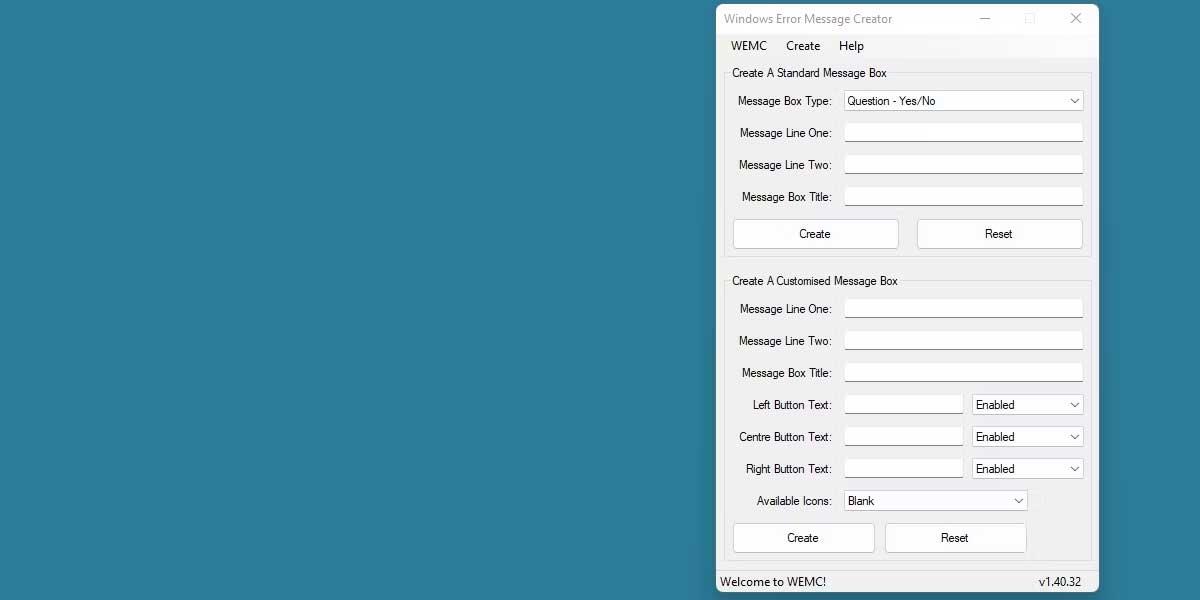
Ο ευκολότερος τρόπος για να δημιουργήσετε ολοκληρωμένα και αξιόπιστα μηνύματα σφάλματος είναι να χρησιμοποιήσετε το δωρεάν λογισμικό Windows Error Message Creator. Κατεβάστε την εφαρμογή και εξαγάγετε την. Το Windows Error Message Creator περιλαμβάνει πολλές επιλογές για να τελειοποιήσετε τα μηνύματα λάθους. Ωστόσο, θα εξετάσουμε τις πιο βασικές πτυχές. Χρησιμοποιήστε την επάνω ενότητα με την ένδειξη Δημιουργία τυπικού πλαισίου μηνυμάτων.
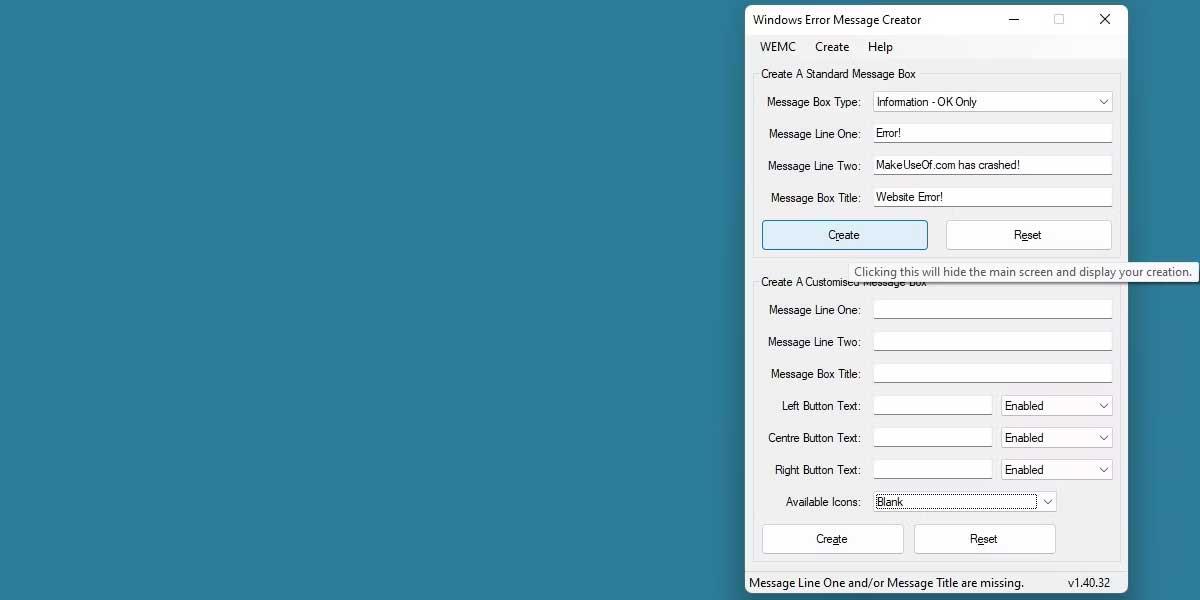
Επιλέξτε τον τύπο του μηνύματος σφάλματος που θέλετε να εμφανίζεται με το πεδίο Τύπος πλαισίου μηνύματος . Αυτό αλλάζει την εμφάνιση και τις επιλογές του παραθύρου για τον χρήστη.
Το Message Line One και το Message Line Two λειτουργούν όπως υποδηλώνουν τα ονόματά τους. Εισαγάγετε το κείμενο που θέλετε να εμφανίζεται στο μήνυμα σφάλματος. Τέλος, το Message Box Title θα ορίσει τον τίτλο του παραθύρου μηνύματος σφάλματος.
Εισαγάγετε όλες τις πληροφορίες και, στη συνέχεια, πατήστε Δημιουργία . Ένα ψεύτικο μήνυμα σφάλματος θα εμφανιστεί αμέσως στην οθόνη σας.
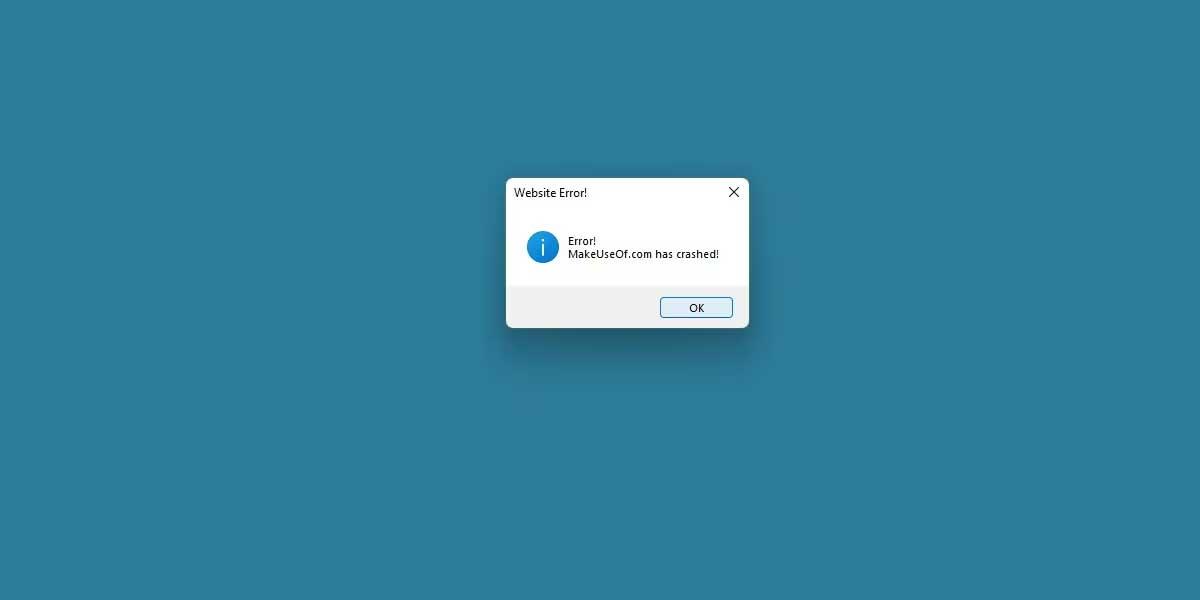
Το Windows Error Message Creator έχει πολλές επιλογές για τη δημιουργία πιο περίπλοκων μηνυμάτων σφάλματος. Δοκιμάστε όλες τις επιλογές, όπως την εγκατάσταση ενός προσαρμοσμένου εικονιδίου, ακόμη και προσαρμοσμένων ονομάτων κουμπιών.
Πώς να δημιουργήσετε πλαστά μηνύματα σφάλματος των Windows χρησιμοποιώντας τη δέσμη ενεργειών VB
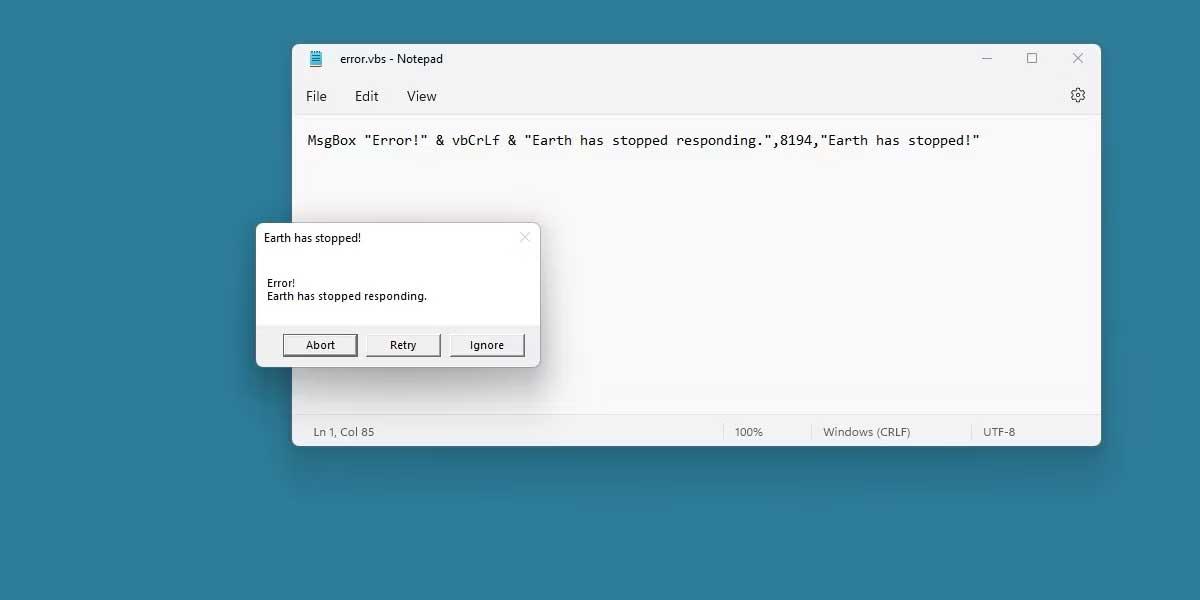
Δείτε πώς μπορείτε να δημιουργήσετε μηνύματα σφάλματος από αυτά που παρέχουν τα Windows. Για να γράψετε αυτό το σενάριο, χρησιμοποιήστε το MsgBox. Για να απλοποιήσετε τη διαδικασία σύνταξης σεναρίου, χρησιμοποιήστε τη διαθέσιμη ηλεκτρονική δημιουργία σεναρίων. Εδώ χρησιμοποιούμε το Message Box Generator στο ayra.ch.
Αφού χρησιμοποιήσετε τη γεννήτρια σεναρίων μερικές φορές, θα καταλάβετε πώς λειτουργούν τα σενάρια και μπορείτε ακόμη και να δημιουργήσετε τα δικά σας.
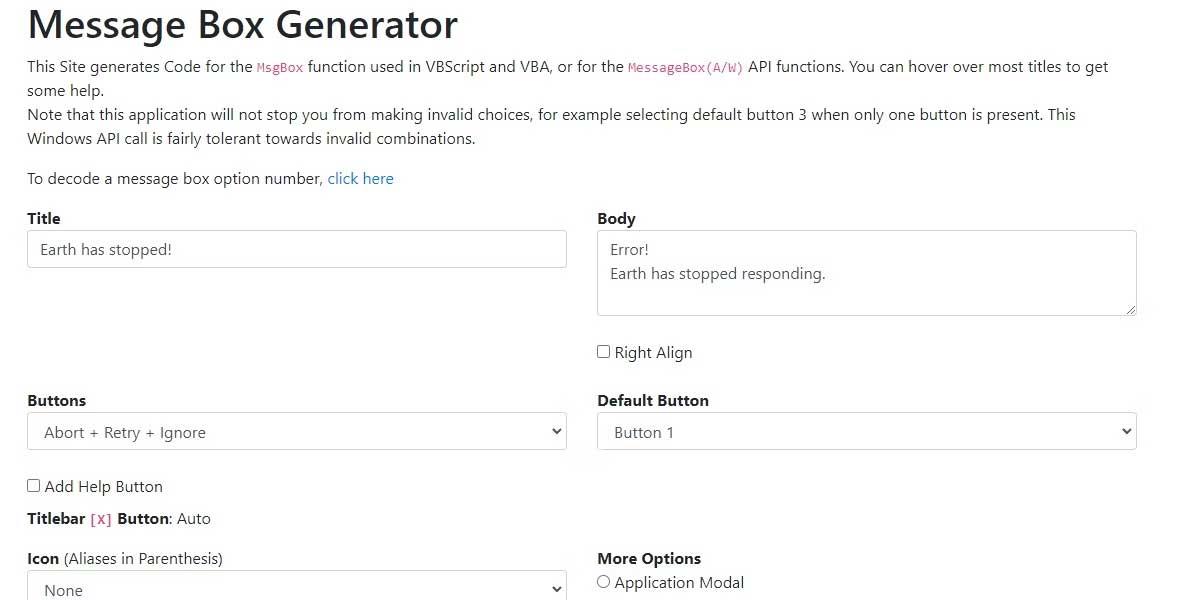
Το Message Box Generator έχει επιλογές πολύ παρόμοιες με το Windows Error Message Creator. Θα ξεκινήσετε συμπληρώνοντας το πεδίο Τίτλος και, στη συνέχεια, εισάγετε κείμενο στο Σώμα . Αυτό είναι εντελώς δωρεάν και δεν έχει όριο γραμμής.
Αλλάξτε τα κουμπιά που εμφανίζονται και ενεργοποιήστε το Προεπιλεγμένο κουμπί για να αλλάξετε την εμφάνιση του κουμπιού που επισημαίνεται στο μήνυμα σφάλματος.

Κάντε κύλιση προς τα κάτω μέχρι να δείτε περισσότερες επιλογές. Μπορείτε να ορίσετε ένα εικονίδιο με το κατάλληλο πεδίο, ακόμη και να αλλάξετε τις ρυθμίσεις Modal . Αυτό θα ελέγξει το επίπεδο διαχείρισης μηνυμάτων σφάλματος στην επιφάνεια εργασίας, επιτρέποντάς σας να παγώσετε εντελώς την επιφάνεια εργασίας μέχρι να κλείσει το σενάριο.
Μόλις ολοκληρώσετε τη ρύθμιση του σεναρίου, αντιγράψτε το κείμενο που είναι διαθέσιμο στο πεδίο Command (VBA/VB Script). Αυτό είναι το σενάριο που μόλις δημιουργήθηκε. Τώρα ήρθε η ώρα να το τοποθετήσετε σε ένα αρχείο .vbs .
Δημιουργήστε ένα νέο έγγραφο .txt οπουδήποτε στο σύστημά σας. Στο έγγραφο κειμένου, επικολλήστε το αρχικό αντιγραμμένο σενάριο.
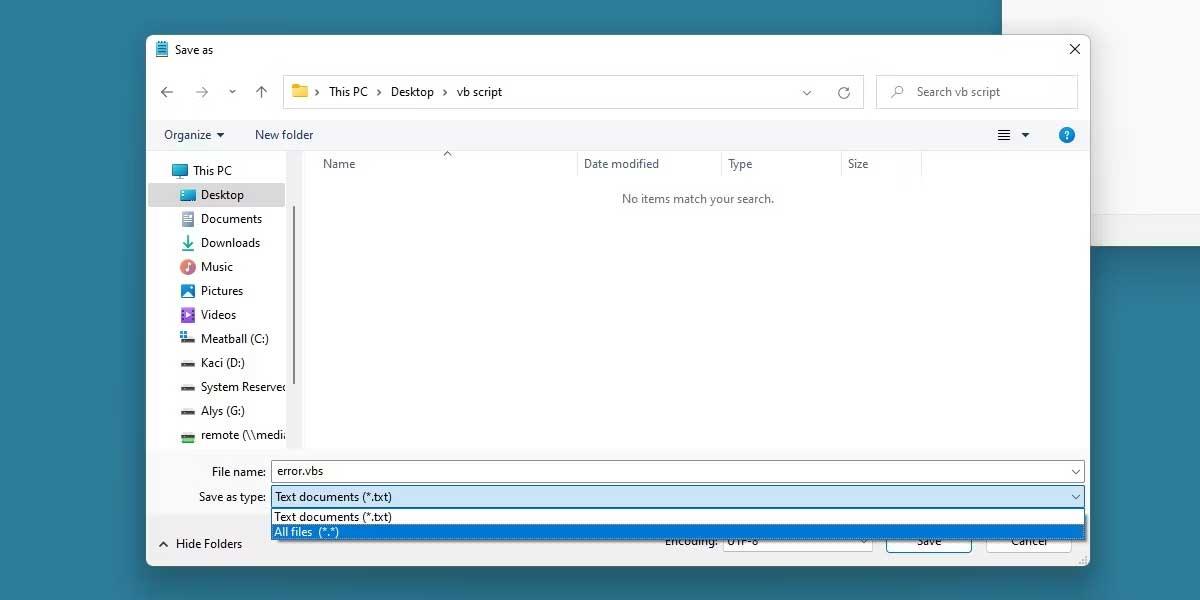
Κάντε κλικ στην επιλογή Αποθήκευση ως σε αυτό το αρχείο κειμένου, βεβαιωθείτε ότι έχετε αλλάξει την επιλογή Αποθήκευση ως τύπου σε Όλα τα αρχεία .
Ονομάστε το αρχείο όπως θέλετε, πριν από το επίθημα VBS. Θα μοιάζει με την παραπάνω εικόνα.
Κάντε κλικ στο OK όταν τα Windows σας συμβουλεύουν να αλλάξετε τον τύπο αρχείου. Τώρα εκτελέστε το αρχείο .vbs που δημιουργήθηκε πρόσφατα. Εγινε.
Αυτή η μέθοδος είναι λίγο πιο περίπλοκη από τη μέθοδο 1, αλλά σας επιτρέπει να δημιουργείτε πιο ακριβή μηνύματα σφάλματος και μπορεί να ολοκληρωθεί γρήγορα.
Παρακάτω υπάρχουν δύο τρόποι δημιουργίας πλαστών μηνυμάτων σφάλματος στα Windows . Ελπίζω το άρθρο να είναι χρήσιμο για εσάς.
Ανακαλύψτε πώς να ρυθμίσετε το χρώμα κελιού Excel ανάλογα με μια συνθήκη χρησιμοποιώντας VBA.
Οδηγίες για την κοπή εικόνων σε κύκλους στο PowerPoint. Ανακαλύψτε πόσο απλά μπορείτε να κόψετε φωτογραφίες σε κύκλους για εντυπωσιακές παρουσιάσεις.
Μάθετε πώς να κάνετε εναλλαγή από πληκτρολόγια LTR σε RTL στο Microsoft Word.
Μάθετε πώς να χρησιμοποιήσετε διαφορετικές γραμματοσειρές στο Discord. Οι επιλογές γραμματοσειρών είναι ποικίλες και πλούσιες.
Κορυφαίες εφαρμογές κοπής ήχων κλήσης στο Android για τη δημιουργία μοναδικών ήχων κλήσης. Ανακαλύψτε τις καλύτερες επιλογές για να προσαρμόσετε το τηλέφωνό σας.
Οδηγίες για την αλλαγή του ονόματος της ομάδας συνομιλίας στο Facebook Messenger. Αυτή τη στιγμή στην ομαδική συνομιλία του Facebook Messenger, μπορούμε εύκολα να αλλάξουμε το όνομα της ομάδας συνομιλίας.
Ανακαλύψτε πώς να επαναφέρετε διαγραμμένες αναρτήσεις στο Facebook εύκολα και γρήγορα. Μαθαίνετε όλες τις λεπτομέρειες για την ανάκτηση διαγραμμένων αναρτήσεων
Οδηγίες για την ακρόαση μουσικής στους Χάρτες Google Επί του παρόντος, οι χρήστες μπορούν να ταξιδέψουν και να ακούσουν μουσική χρησιμοποιώντας την εφαρμογή Google Map στο iPhone. Σήμερα, το WebTech360 σας προσκαλεί
Οδηγίες για τη χρήση του LifeBOX - Η διαδικτυακή υπηρεσία αποθήκευσης της Viettel, το LifeBOX είναι μια νέα διαδικτυακή υπηρεσία αποθήκευσης της Viettel με πολλά ανώτερα χαρακτηριστικά
Πώς να ενημερώσετε την κατάσταση στο Facebook Messenger, το Facebook Messenger στην πιο πρόσφατη έκδοση παρείχε στους χρήστες μια εξαιρετικά χρήσιμη δυνατότητα: αλλαγή








